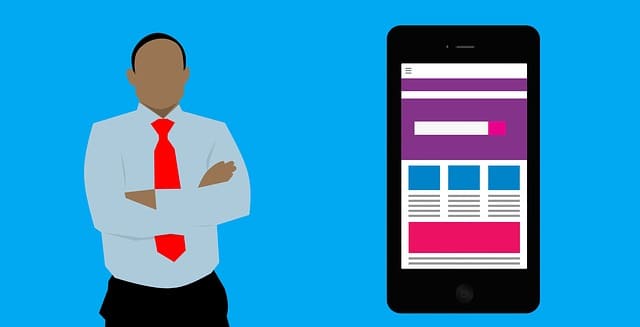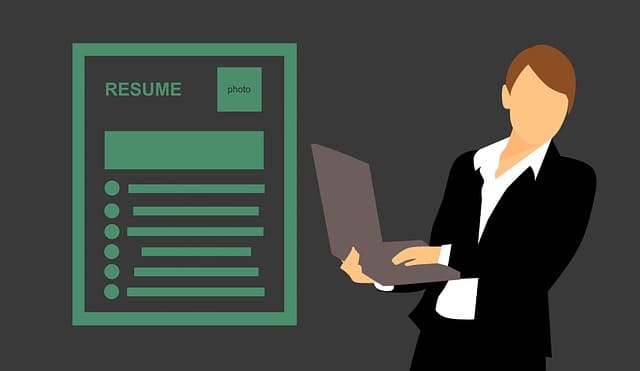YouTubeに慣れていない人は、しばしばアカウントを本名で設定してしまいます。
下手をすると、自分の登録状況がどんな状態なのか自分でもわからないという人が居るかも知れませんね。
ここではあなたが匿名でYouTubeを使えるようにするための設定を紹介いたします。
YouTube上の自分のアカウントを完全匿名化する方法
※スマホの方は一度画面をPC版にすると設定が出来ます。
1、YouTubeトップページに行きます。
2、画面右上部分の「人物アイコン」をクリック
※ここが「ログイン」と表示されている場合、そもそもYouTube(Googleアカウント)に加入していないか、もしくはログインできていない状態です。
つまり、完全に匿名です。(コメントやチャンネル登録をした覚えがないのなら、そもそもアカウントすら作っていない可能性大です。)
2、「設定」をクリック
3、「履歴とプライバシー」をクリック
4、出てきた3項目全てにチェック
5、「保存」をクリック
これであなたのアカウントの、
- 高く評価した動画
- 保存した再生リスト(個別でも非公開設定が出来ます)
- 登録されたチャンネル一覧
これらが匿名化されたはずです。
「人前で観られて問題になる行動」はしないよう心がける
所で、匿名化に興味を持った理由は何でしょうか?
安心して使いたいから!という理由であれば何も問題ありません。
しかし、匿名で好き放題言う為…と言った理由でお使いの予定であれば1つ知っておいても損が無い話があります。
それは、Googleはあなたがどこの誰なのか探そうと思えば探せてしまうという事です。
ご自宅のPCかiPhone/AndroidからYouTubeをお使いかと思いますが、どこから発信したか?どのアカウントから発信したか?いつ発言したか?といった情報は残されます。
ですから、動画投稿者が本気で立ち向かおうと思えばYouTube側に報告を入れ身元情報を開示してもらい…といった流れも無いとは言い切れません。
健全な利用を心がけてください。
…とはいえ匿名にしておけば安心してネットも使えるというものです、匿名化する事自体には問題はないのですから、気になるくらいなら匿名化してしまいましょう。